Facebook lädt nicht
99.807 Aufrufe • Lesezeit: 3 Minuten
 Facebook am iPhone macht Spaß, wenn es denn funktioniert, was es leider manchmal nicht tut! Wenn ihr beim nächsten Mal vor dem Problem steht, dass die Facebook App einfach nicht laden will, werdet ihr aber wissen, was zu tun ist, nachdem ihr die folgenden Tricks gelesen habt!
Facebook am iPhone macht Spaß, wenn es denn funktioniert, was es leider manchmal nicht tut! Wenn ihr beim nächsten Mal vor dem Problem steht, dass die Facebook App einfach nicht laden will, werdet ihr aber wissen, was zu tun ist, nachdem ihr die folgenden Tricks gelesen habt!
Inhaltsverzeichnis
Das Problem äußert sich auf verschiedene Arten: Manchmal wird ein Netzwerk-Fehler angezeigt, manchmal dreht sich nur ein blauer Kreis, und ab und zu bleibt die zu ladende Seite einfach weiß. Kurz gesagt: Facebook lädt nicht!
Wenn ihr von diesem Problem betroffen seid, sollen euch die folgenden sieben Lösungsansätze helfen.
Originale Facebook App verwenden
Die Verwendung der originalen Facebook App ist nicht immer zu empfehlen, da sie in der Regel sehr viel Akku verbraucht und Drittanbieter-Apps diesen Job besser erledigen. Wenn ihr Probleme damit habt, dass Facebook manchmal nicht lädt, solltet ihr (zumindest testweise und vorübergehend) auf die originale Facebook App umsteigen. Dadurch könnt ihr ausschließen, dass eine Drittanbieter-App den Fehler verursacht.
Internet-Verbindung prüfen
Manchmal sieht man den Wald vor lauter Bäumen nicht und es kann sein, dass das iPhone gar nicht mit dem Internet verbunden ist, etwa weil ein WLAN-Netzwerk nicht in Reichweite ist und das mobile Datennetz zu signalschwach. Ob bzw. welche Verbindung zum Internet besteht, erkennt ihr anhand der Anzeigen in der Statusleiste eures iPhones links oben. Das WLAN-Symbol (drei gebogene Linien) zeigt euch eine aktive WLAN-Verbindung an. LTE, 3G oder E zeigen eine mobile Datenverbindung an.
Der einfachste Weg, die Internet-Verbindung zu überprüfen, ist das Öffnen einer beliebigen Seite in Safari.
App-Refresh
Die Facebook App ist mit einem Refresh-Feature ausgestattet: Wischt in der App mit einem Finger nach unten, um die Seite zu aktualisieren. Möglicherweise kann das euer Problem beheben.

App-Neustart
Manchmal macht auch ein Neustart der Facebook App Sinn. Drückt zweimal auf euren Home Button, um den App Switcher zu öffnen, und wischt die Facebook App nach oben, um sie vollständig zu beenden. Startet Facebook nun erneut, indem ihr auf das Facebook-Icon auf eurem Homescreen tippt.
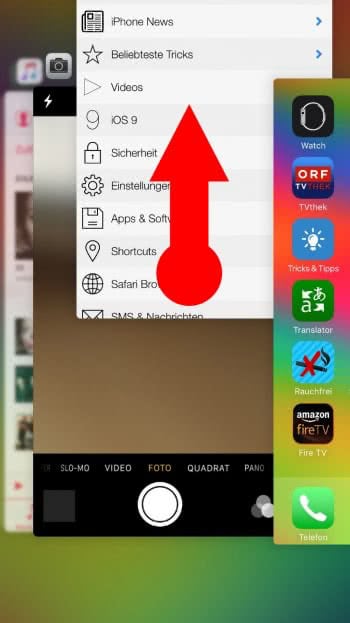
Es schleichen sich immer wieder Fehler in die Facebook App ein, die zwar meistens rasch von den Entwicklern korrigiert werden, die aber bei einigen Usern zu Frust führen können. Mit einem Neustart der App zwingt ihr Facebook zu einem „Kaltstart“.
Tipp: Ihr besitzt ein iPhone X oder neuer? An anderer Stelle zeigen wir euch, wie ihr auf den X-Modellen Apps schließen könnt.
iPhone Neustart
Wenn der Neustart der App nichts bringt, haltet Home Button und Standby Taste gleichzeitig gedrückt, bis der Apfel auf dem iPhone-Display erscheint, um euer iPhone neu zu starten.
Facebook App aktualisieren
Manche Dienste von Facebook funktionieren nicht mehr richtig, wenn ihr eine nicht aktuelle Version der iOS-App verwendet. Öffnet auf eurem iPhone den App Store, tippt rechts unten auf Updates und seht nach, ob Aktualisierungen für Facebook verfügbar sind. Tippt auf Aktualisieren, wenn es eine neuere Facebook-Version gibt.
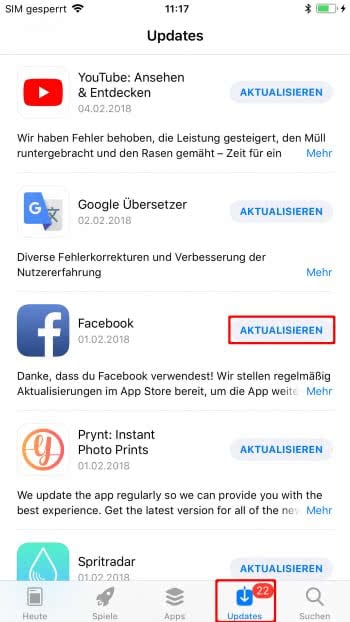
VPN deaktivieren bzw. DNS ändern
Solltet ihr auf eurem iPhone ein VPN (Virtual Private Network) verwenden, deaktiviert VPN vorübergehend und versucht es erneut. Manche VPN-Dienste sind zu langsam, um Facebook ordnungsgemäß zu laden, oder blockieren Inhalte von Facebook.
Ihr könnt auch versuchen, die DNS-Einstellungen auf eurem iPhone zu ändern.